Tmxmall プラグイン設定
Tmxmall翻訳メモリサービスと連動するようにmemoQを設定します。ユーザー名とTmxmallのAPIキーが必要です。memoQがTmxmallサービスからマッチを挿入する方法を選択します。
操作手順
- オプションウィンドウを開きます:memoQウィンドウの一番上にあるあるクイックアクセスツールバーのオプション
 にある (歯車)
にある (歯車)  アイコンをクリックします。オプションウィンドウが開きます。
アイコンをクリックします。オプションウィンドウが開きます。 - カテゴリで、翻訳メモリプラグインをクリックします。翻訳メモリプラグインペインが表示されます。
- インストール済み翻訳メモリプラグインで、Tmxmall TM pluginを検索します。アイコンの横にあるオプションをクリックします。Tmxmall プラグイン設定ウィンドウが開きます。
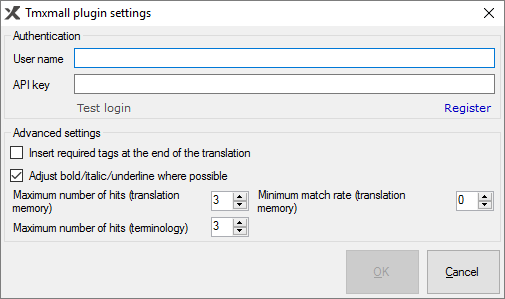
その他のオプション
- アクセスの取得:登録をクリックすると、Tmxmallのサインアップページが開きます。
- 認証で、Tmxmallから受け取った詳細をユーザー名とAPI キーボックスに入力します。
- テストログインをクリックします。
- 次に、Tmxmallから受信した一致のフォーマットをどうするかを選択します:
- タグの処理:memoQがTmxmallにテキストを送る時、タグは送られません。Tmxmallから戻ってくるマッチにはタグが一切含まれていません。通常、memoQは一致にタグを含めません。一致の最後にすべてを挿入するには、必須タグを訳文末尾に挿入するチェックボックスをオンにします。
- 可能な場合は太字/斜体/下線を調整:通常、memoQは、適切な推測ができる場合はいつでも、一致を書式設定しようとします。これは通常、ソーステキスト全体が太字/斜体/下線に書式設定されている場合に、ターゲットテキストが太字/斜体/下線に書式設定されることを意味します。一致を書式設定なしのままにするには、可能な場合は太字/斜体/下線を調整チェックボックスをオフにします。
- Tmxmallでは、翻訳メモリの一致と用語集のヒットを提供できます。受信する数を選択します。必要に応じて、最大ヒット数(翻訳メモリ)、最大ヒット数(用語)、および最小マッチ率(翻訳メモリ)ボックスの数値を変更します。
完了したら
設定を保存してオプションウィンドウの翻訳メモリプラグインペインに戻るには:OKをクリックします。
オプションウィンドウの翻訳メモリプラグインペインに戻り、新しい設定を保存しない場合:キャンセル(_C)をクリックします。
翻訳エディタでサービスの出力を使用するには:
- オプションの翻訳メモリプラグインペインで、プラグインを有効化(E) (オプションボタンの横) をクリックします。
- サポートされている言語ペアを含むプロジェクトを開きます。
- 編集するドキュメントを開き、翻訳メモリの一致を確認します。